В качестве мотивации, посмотрите вот эту картинку, то, чего мы добьемся, изучив тот урок.
Шаг 1
Откройте картинку

Шаг 2
Создадим корректирующий слой, о котором я только что говорил
Зайдите в меню Layer
- New Adjustment Layer
- Hue/Saturation
, поставьте галочку на Colorize
и подберите тон (на ваше усмотрение).
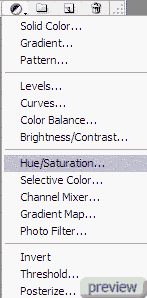
Шаг 3
Нажмите на слое с маской, и используйте paint bucket, чтобы залить все черным цветом.
Я надеюсь, что вы знаете, что такое маска слоя.
Шаг 4
Используйте Brush Tool
, с чувствительностью в 60% (установите этот параметр в Window
- Brushes
или F5), выберите белый цвет
Шаг 5
Размер кисти должен быть примерно таким, как и радужная оболочка, нарисуйте этот белый круг на маске.
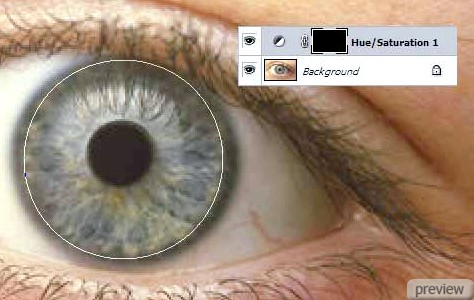

Шаг 6
Как же долго все это было, но за то какой прекрасный результат мы получили. Теперь измените режим наложение слоя маски на Overlay
. Измените Opacity
в 70%
Режим наложения, который мы только что поставили, влияет на то как между собой взаимодействуют слои, в нашем случае это Корректирующий слой влияющий на слой с глазом, который находится под ним.

Шаг 7
Дважды щелкните на слое с маской и измените тон, на тот, который вам больше нравится.
(кстати, цифры на картинках это Hue/Saturation
)
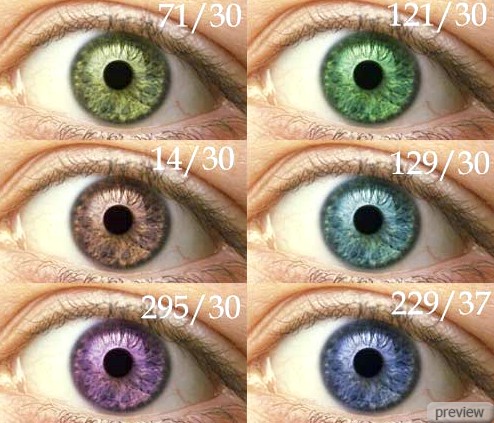
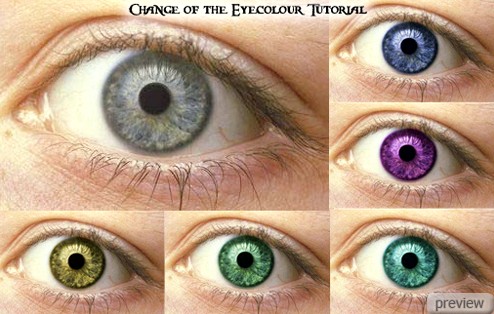
No comments:
Post a Comment